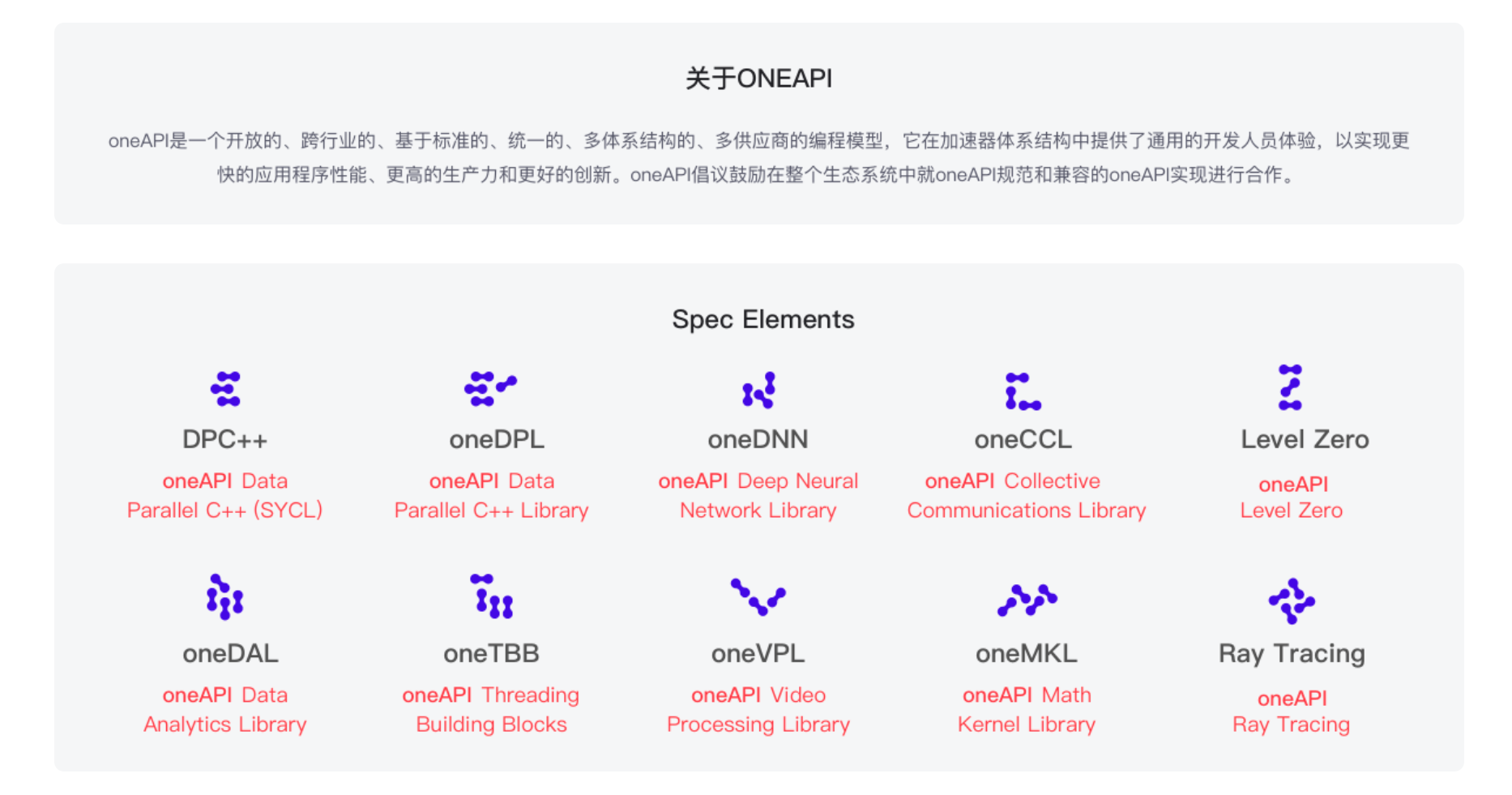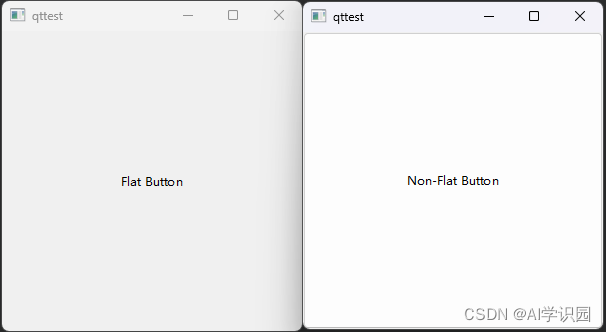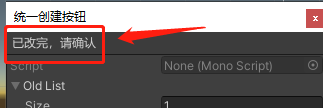前段时间,在原神官网逛了一圈,发现里面角色的原画配色十分的好看,便突发奇想:要是把原神配色用在SCI论文插图上,emmmmm……
于是,我默默打开了自己的Matlab,用TheColor工具箱的图片主题色提取功能,生成一套由20种颜色组成的角色配色:

然后,通过自己的视觉判断,并结合一些基础的色彩搭配理论以及配色纠正工具,得到一套颜色搭配方案:

最后,再将其应用到自己的论文插图中:

感觉还是不错的。
相同的流程,我用了两天时间,制作了所有67个角色(截至2023.06.24)的配色方案:

并制作了一套名为MGenshin的Matlab原神配色包。
1. MGenshin
MGenshin的使用方法非常的简单,只需要对照CheatSheet中的颜色,选择想要的配色方案所对应的序号,并将其作为输入参数输入到了MGenshin函数里,即可输出想要的配色方案RGB值,如:
%% 通过序号选取配色方案Color = MGenshin(9);figure('Name','九条裟罗')num = size(Color,1);image(permute(Color,[1,3,2]))set(gca, 'TickLength', [0 0],...'Xtick', [],...'YTick', [1:num],...'YTickLabel', {1:num})set(gcf, 'Color', 'w')

或者,也可以将角色的名字作为输入参数输入到了MGenshin函数里,也可以得到想要的配色方案RGB值,如:
%% 通过名字选取配色方案Color = MGenshin('提纳里');figure('Name','提纳里')num = size(Color,1);image(permute(Color,[1,3,2]))set(gca, 'TickLength', [0 0],...'Xtick', [],...'YTick', [1:num],...'YTickLabel', {1:num})set(gcf, 'Color', 'w')

得到配色方案后,可以将其应用到自己的论文插图中,比如:
%% 颜色定义map = MGenshin('香菱');C = map([2 4 3 5],1:3);C1 = C(1,:);C2 = C(2,:);C3 = C(3,:);C4 = C(4,:);

示例具体代码见工具包附件demo1
再比如:
%% 颜色定义map = MGenshin('神里绫华');map = ColorMap(map,256);
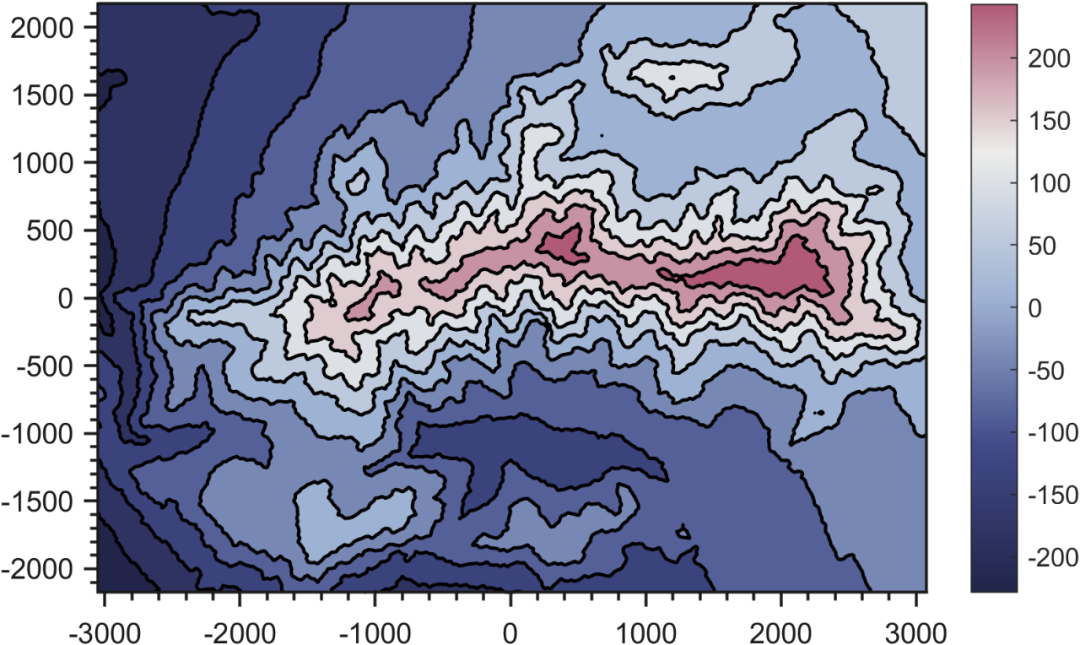
示例具体代码见工具包附件demo2
以上。
2. 获取方式
Matlab原神配色包下载
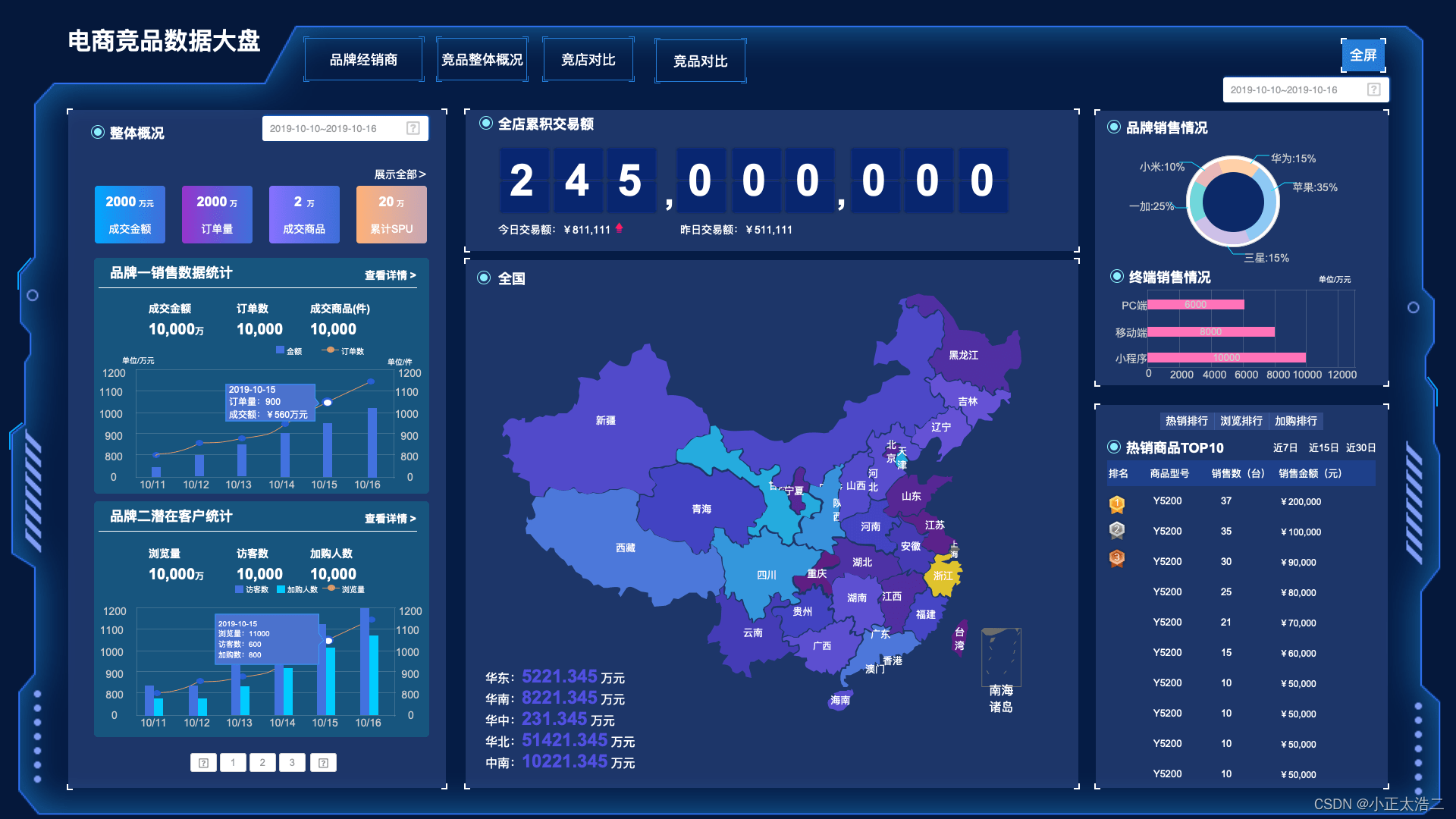



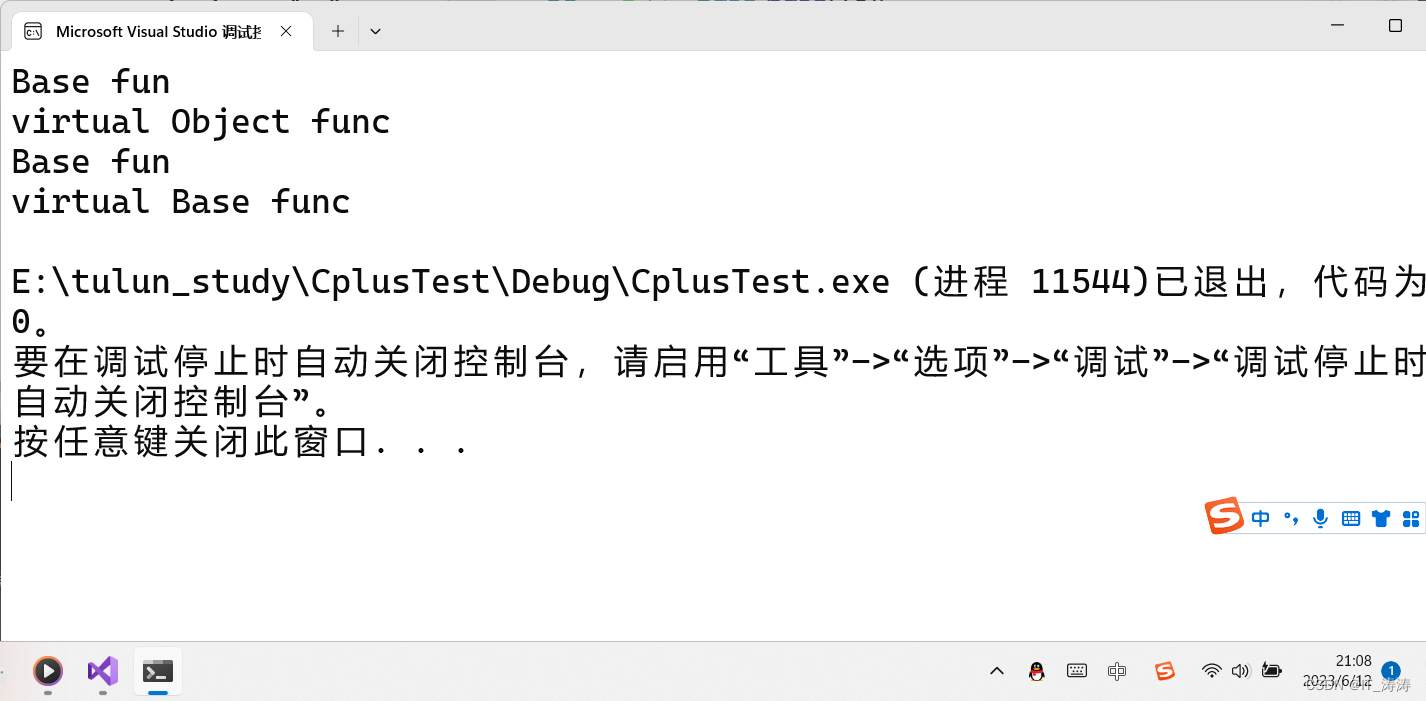


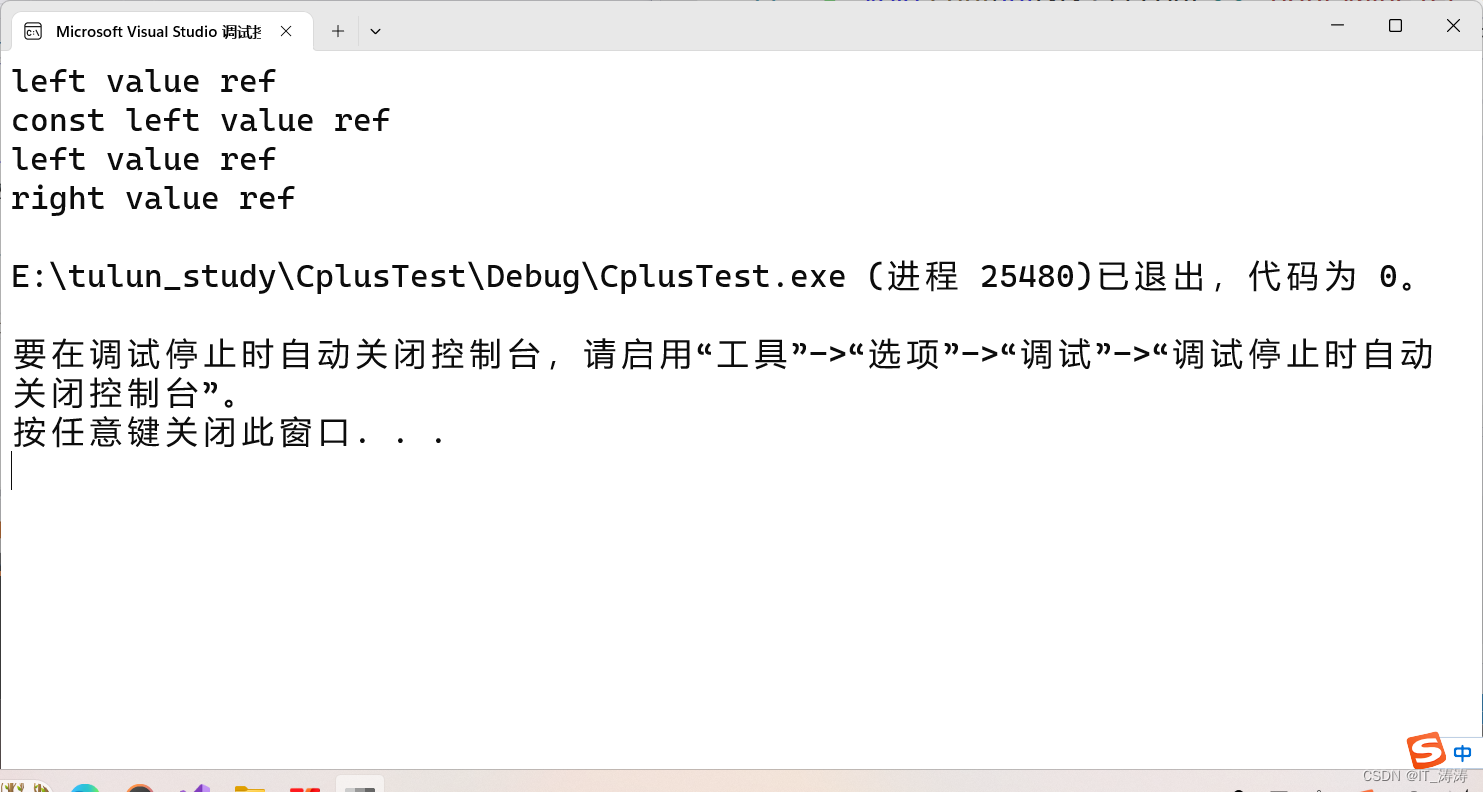
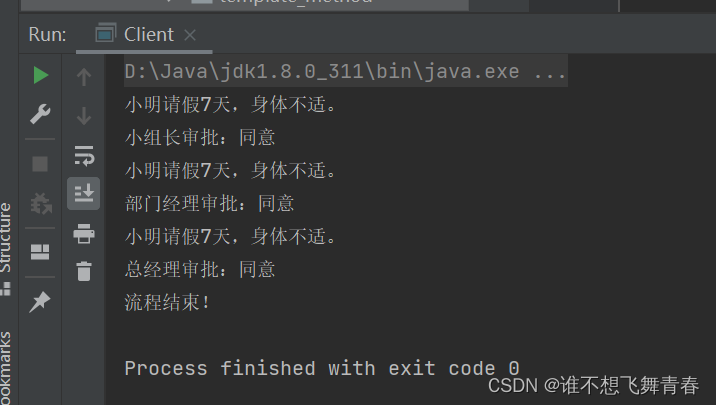
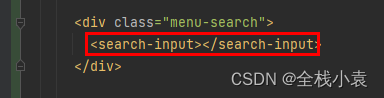


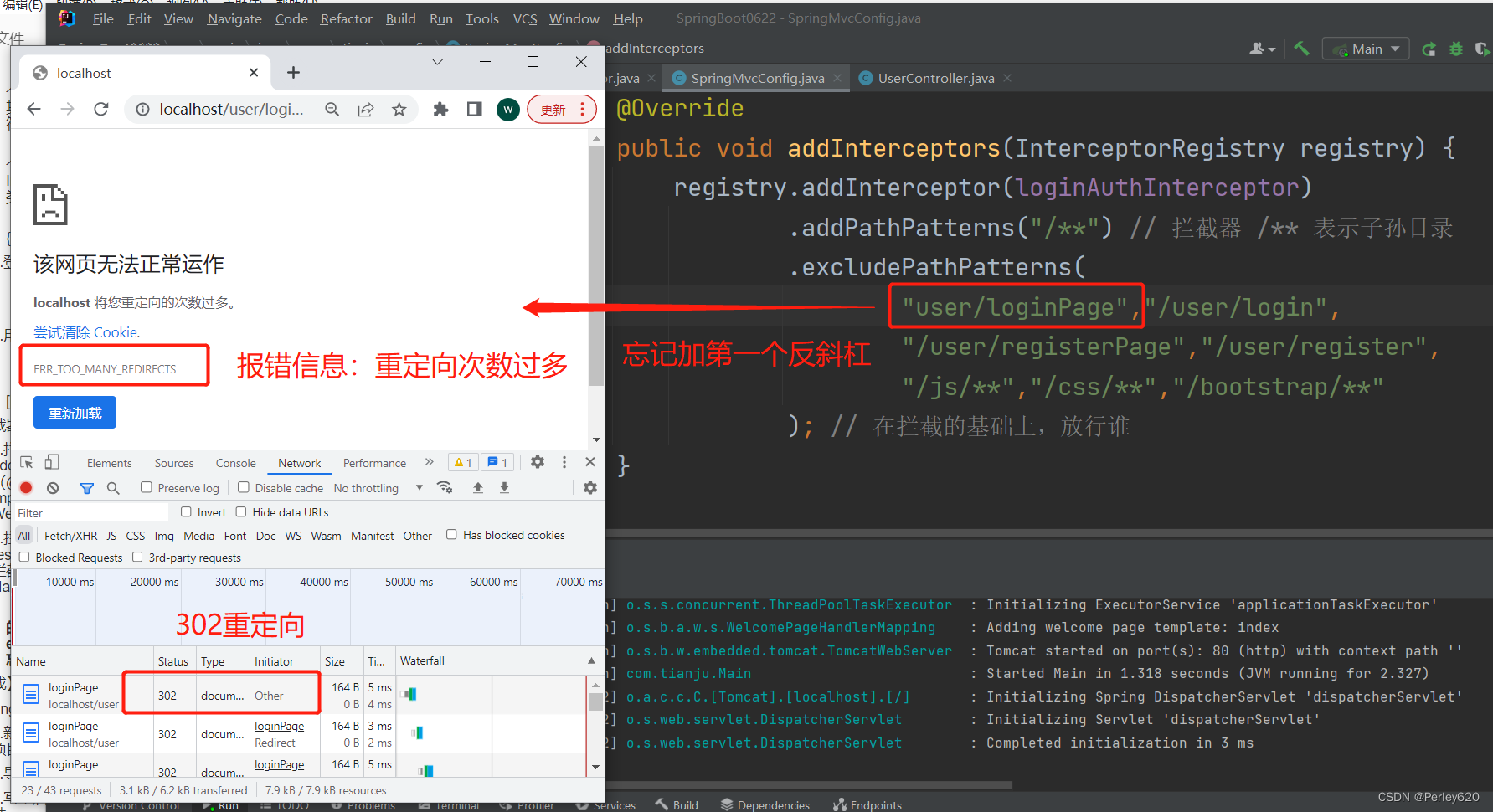
![Drag Your GAN论文解读,基于点的交互式操作拖动到生成图像[DragGAN]](https://img-blog.csdnimg.cn/2bafe89c387849b0baa40cca0c6ecd35.png)